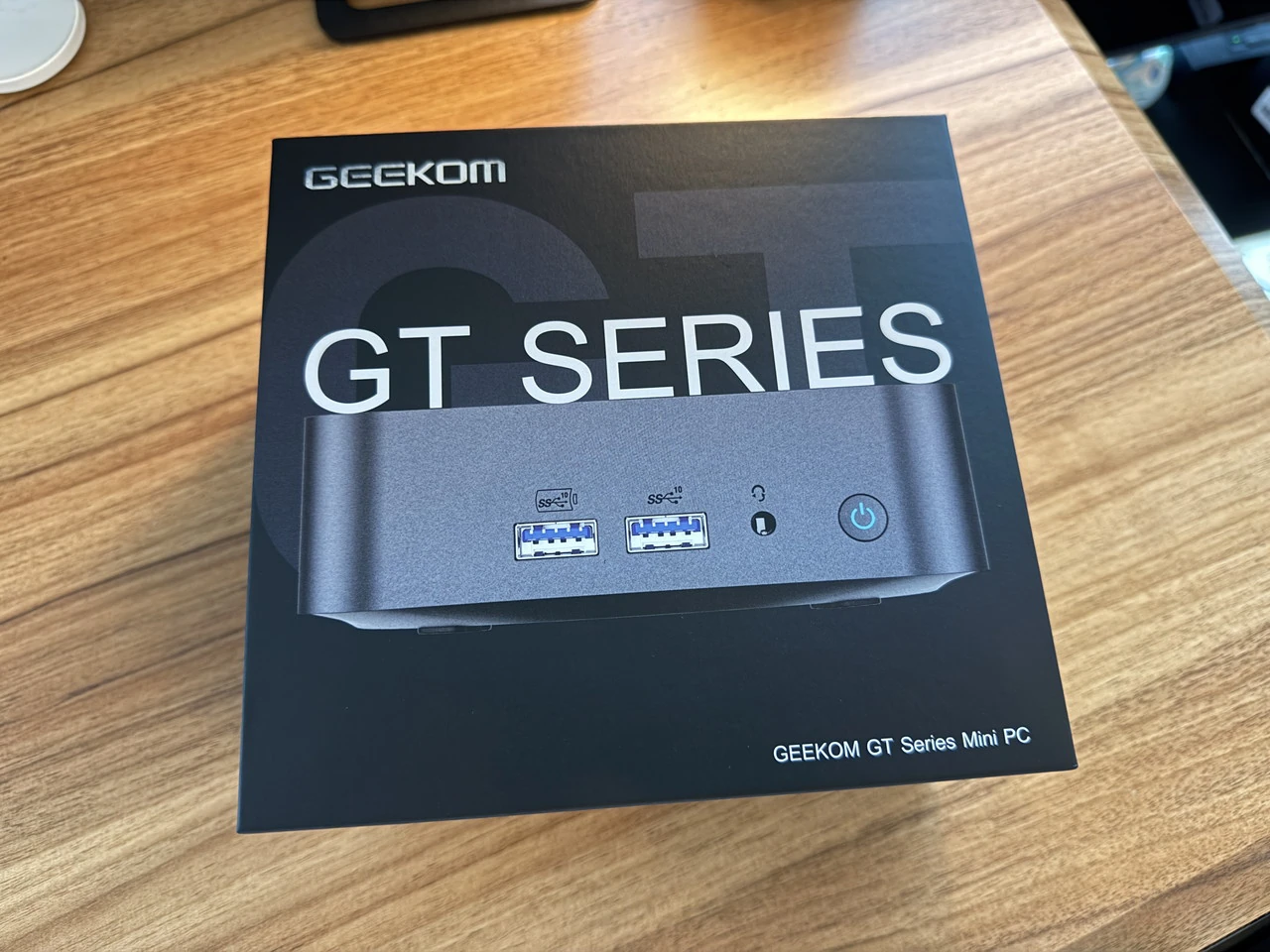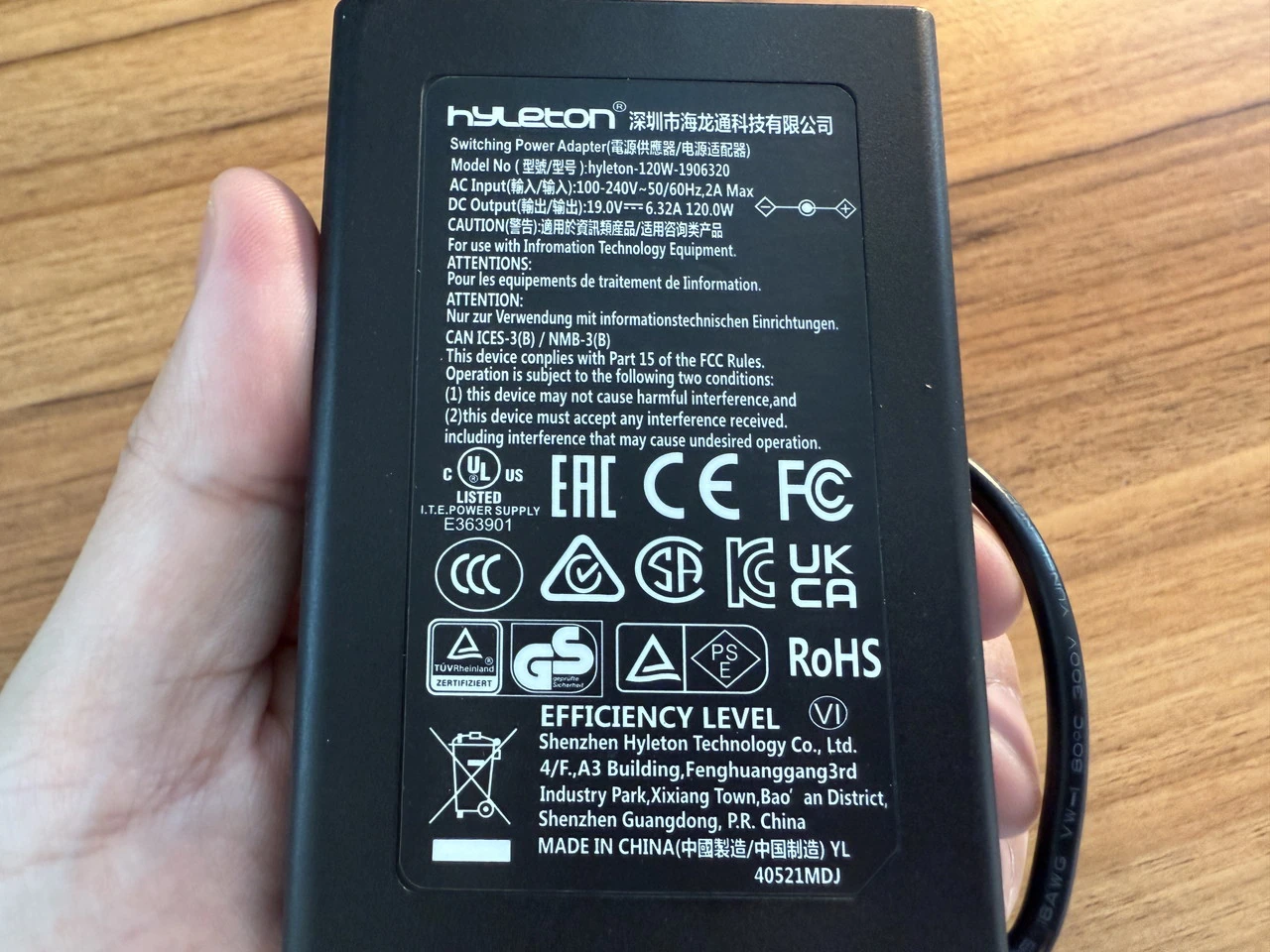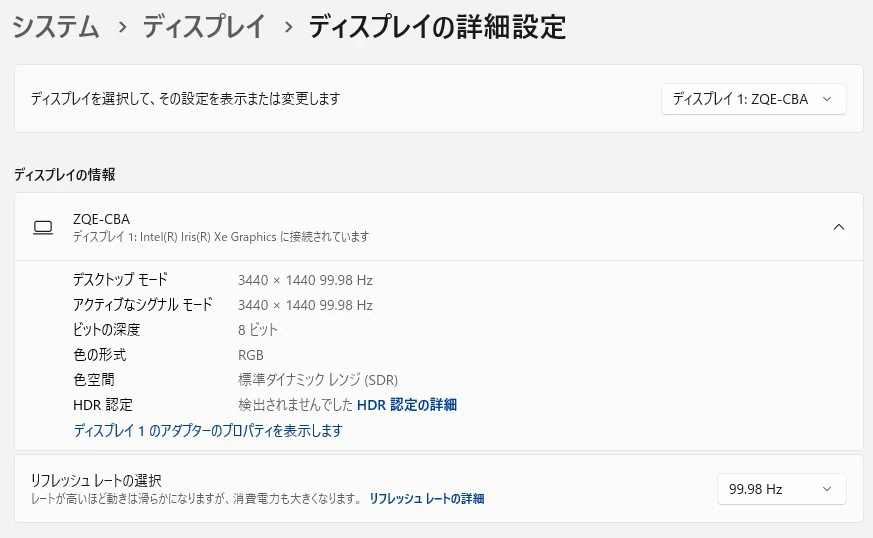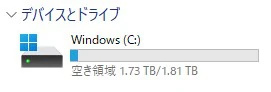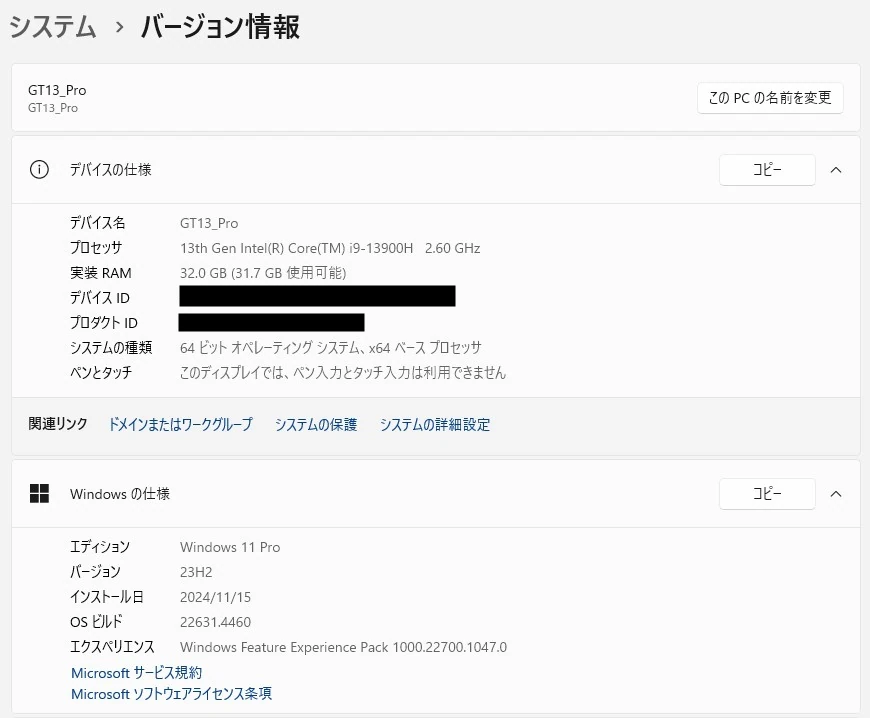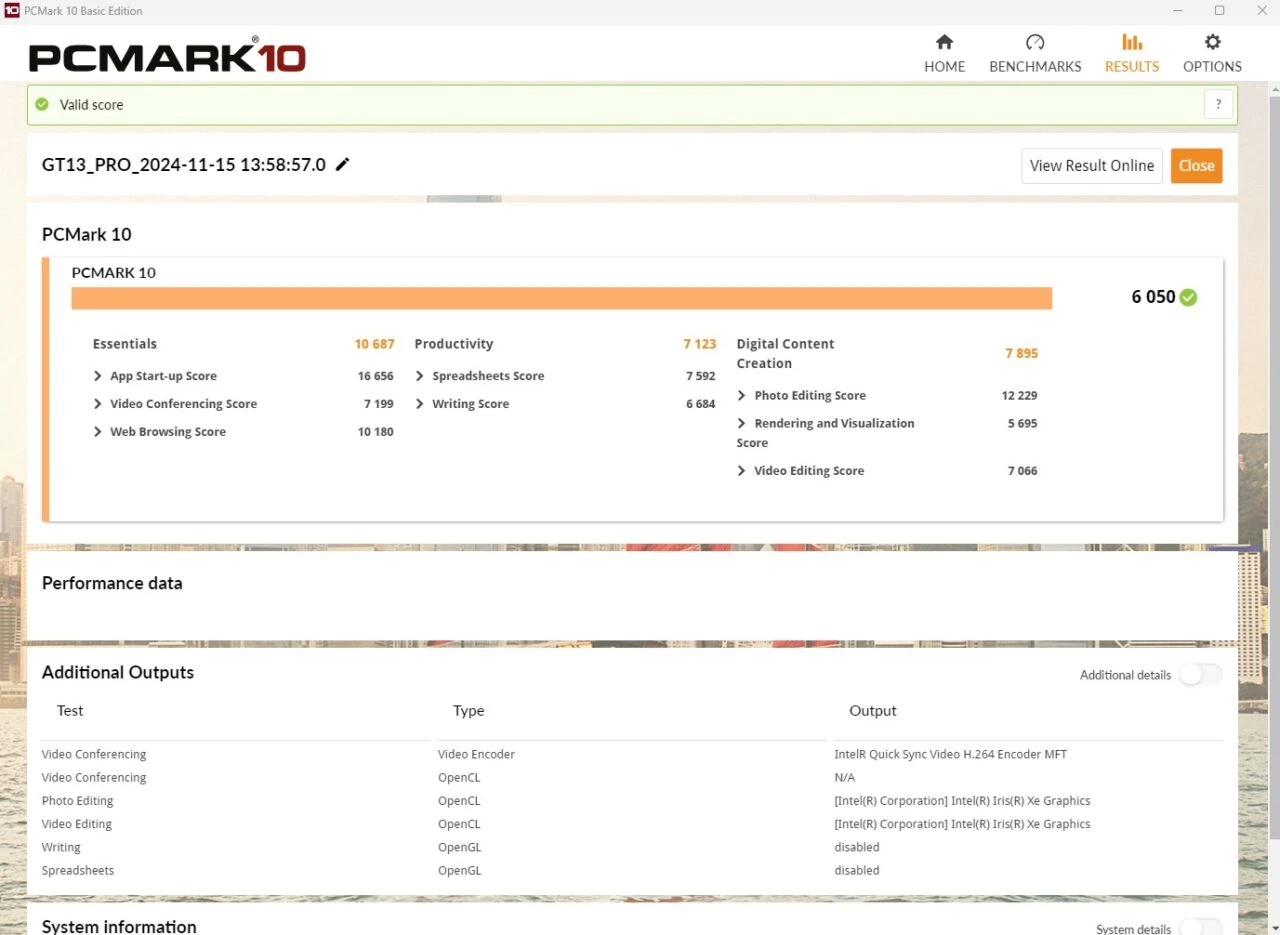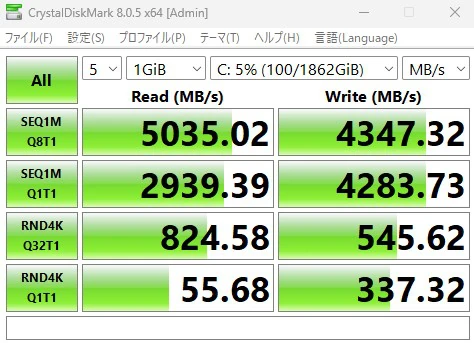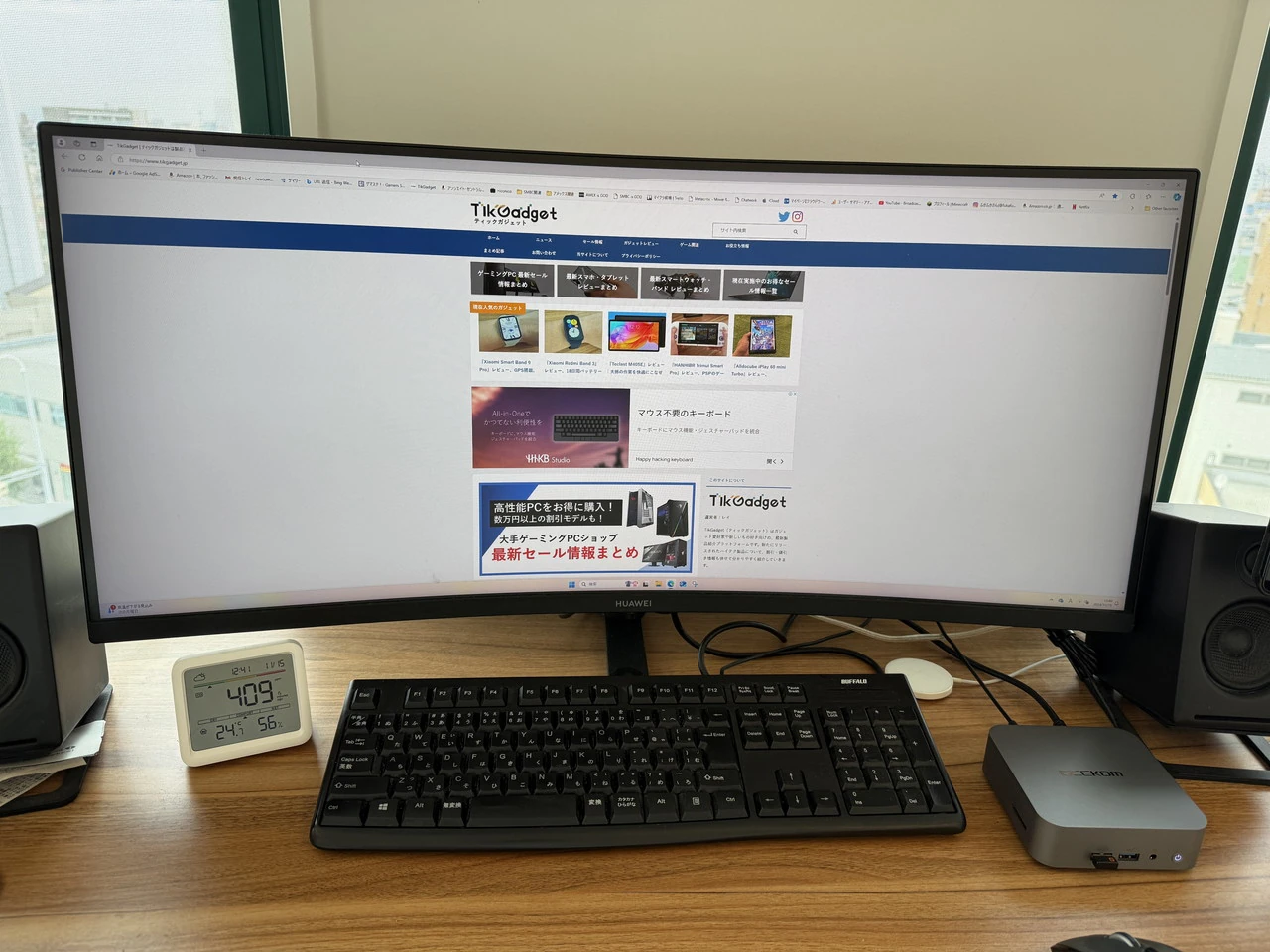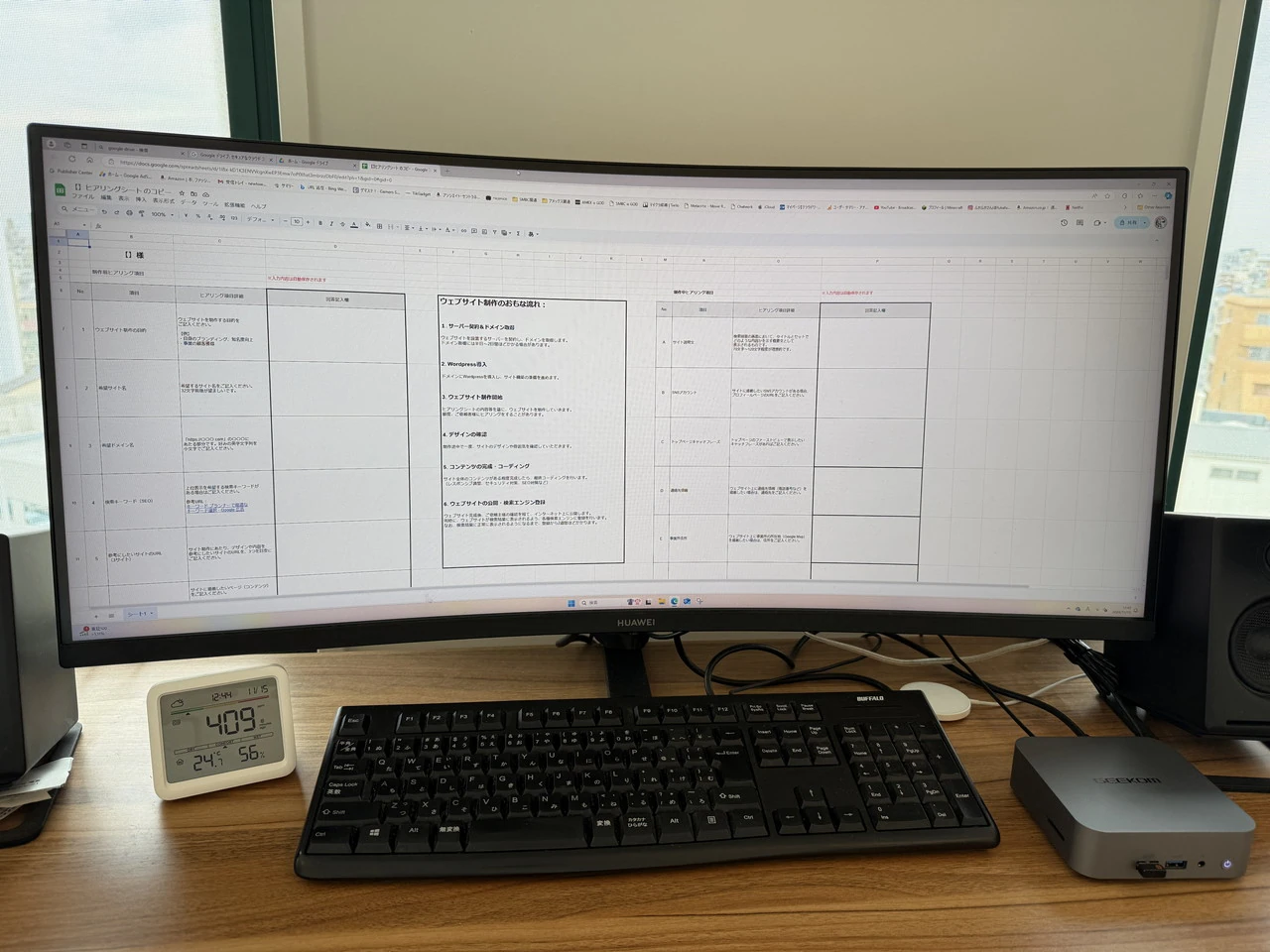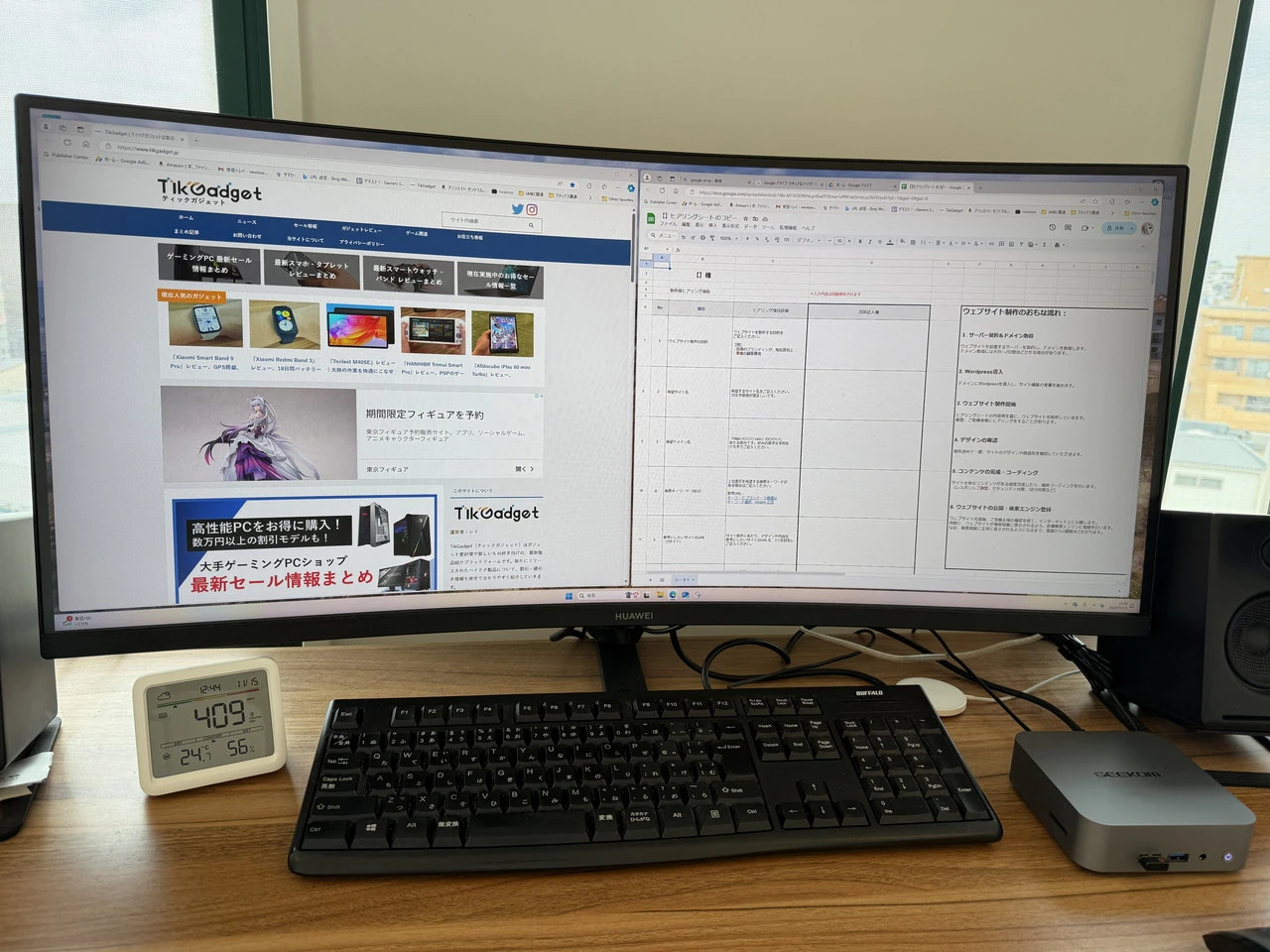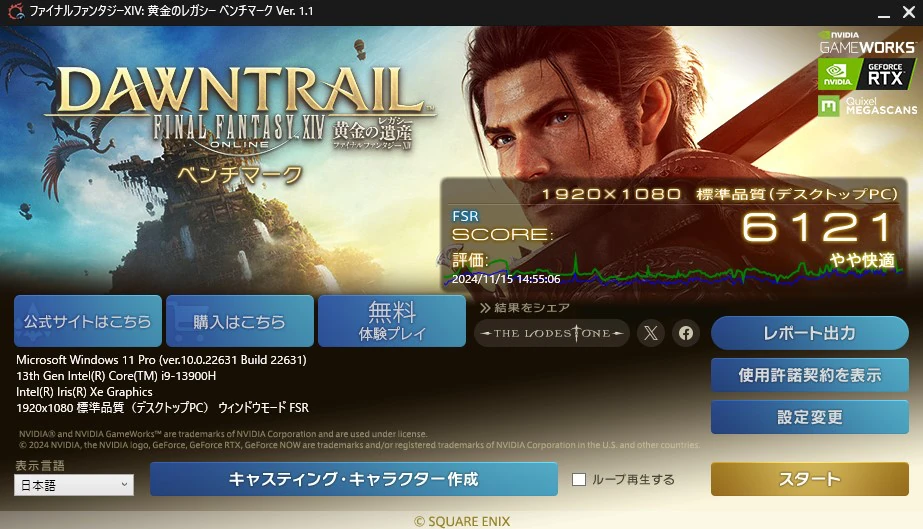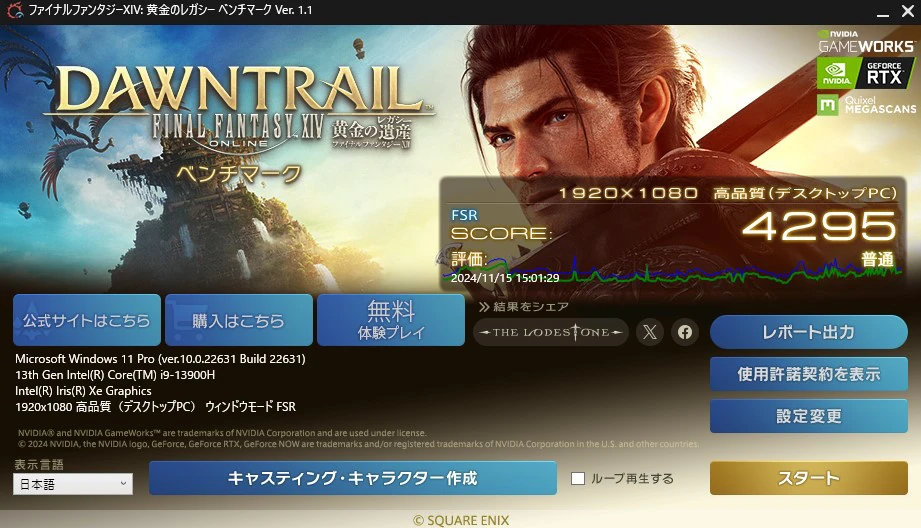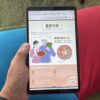数多くのPC関連商品を手掛けるメーカー「GEEKOM」(台湾)は、Intel Core i7-13620H / Intel Core i9-13900Hを搭載した高性能ミニPC『GEEKOM GT13 Pro』を発売している。
記事執筆時点で公式サイト、Amazonおよび楽天等からの購入が可能であり、以下の2種類のモデルが用意されている。
- Intel Core i7-13620H (32GB RAM + 1TB SSD)
- Intel Core i9-13900H (32GB RAM + 2TB SSD)
今回、メーカーより本製品(Intel Core i9-13900H / 32GB RAM / 2TB SSD 搭載モデル)を提供していただいたので、実際に使用した感想を基にレビューしていきたいと思う。

| ブランド | GMKtec |
| モデル名 | GEEKOM GT13 Pro |
| OS | Windows 11 Pro (64bit) |
| CPU | Intel Core i7-13620H / Intel Core i9-13900H |
| GPU | Iris Xe グラフィックス |
| RAM | 32GB DDR4 ※最大64GBまでの拡張に対応 |
| ストレージ | 1TB / 2TB SSD(PCIe Gen 4×4) |
| スロット | 1 x M.2 Key-M スロット(PCIe x4 Gen 4 NVMe SSD用) 1 x M.2 Key-B スロット(SATA用) |
| 対応通信規格 | Wi-Fi 6E、Bluetooth 5.2、有線LAN |
| インターフェース | 【前面】 ・USB 3.2 Gen 2 ×2 ・3.5mmヘッドフォンジャック ・電源ボタン 【側面】 ・SDカードスロット 【背面】 ・DC電源ポート ・HDMI 2.0 ×2 ・RJ45 LANポート ・USB 4 Gen 3(PD対応)×2 ・USB 3.2 Gen 2 ・USB2.0 |
| 本体サイズ | 112.2×112.2×38mm |
今回紹介する『GEEKOM GT13 Pro』は、Windows 11 Proを搭載した高性能な小型デスクトップパソコン(ミニPC)だ。
CPUにはIntel Core i7-13620H / Intel Core i9-13900Hを採用。RAMは32GB DDR4を搭載しており、大抵のPC作業を難なくこなせる性能を備えている。
▼最大64GBまでのRAM拡張をサポート。
ストレージには1TB / 2TB SSD(PCIe Gen 4×4)を採用。大量のデータを保存できるほか、本体起動からデータ転送まで高速で行うことが可能だ。
通信規格は有線LANに加え、Wi-Fi 6EとBluetooth5.2に対応。
そして112.2×112.2×38mmのコンパクトかつ軽量な筐体には充実のインターフェースが用意。USB 3.2 Gen 2 ポートおよびUSB 4 Gen 3(PD対応)が複数搭載されており、高速データ伝送に対応している。
▼インターフェース構成
【前面】
- USB 3.2 Gen 2 ×2
- 3.5mmヘッドフォンジャック
- 電源ボタン
【側面】
- SDカードスロット
【背面】
- DC電源ポート
- HDMI 2.0 ×2
- RJ45 LANポート
- USB 4 Gen 3(PD対応)×2
- USB 3.2 Gen 2
- USB2.0
▼HDMIポート×2、USB4ポート×2を併用した、最大4画面の同時映像出力が可能。
そしてIceBlast1.5冷却システムによる効率的な熱循環機構を採用することで、長時間の使用時にも内部に熱がこもりづらく、パフォーマンス低下を抑えることが可能となっている。
以上の通り、手のひらサイズのコンパクトな筐体サイズに対して、実用的なスペック構成を実現したミニデスクトップPCだ。
仕事からクリエイティブな作業、ゲーミング、動画視聴にいたるまで、あらゆる用途に適した最新モデルとなっている。
目次
製品本体および付属品
▼外箱の様子
▼内容物をすべて取り出した様子。
内容物一覧は以下の通り。
【内容物一覧】
- GT13 Pro本体
- 電源ケーブル
- 電源アダプタ
- VESAマウント&ビス一式
- ユーザーマニュアル
- HDMIケーブル
▼PCをモニター裏へ取り付けるためのVESAマウント&ビスが付属。
▼電源アダプタは比較的コンパクトなサイズ。
▼付属する電源ケーブルは3Pケーブルなので、日本の住宅で使用する場合は3P⇒2P変換アダプタが必要になる可能性があるので注意したい。
PC本体
▼PC本体の外観。シルバーを基調としたシンプルかつスタイリッシュなデザイン。
▼航空機グレードのアルミニウム合金材料を採用した筐体には金属特有の鈍い光沢が見られ、手触りもサラサラ。質感的にも高級感がある。角が丸みを帯びたデザインにはMac miniに似た印象を受ける。
▼片手に収まるほどのコンパクトさ。
▼厚みは約3.8cmと薄く、カバンなどに入れて持ち運んでも支障にならないだろう。
▼底部の様子。四隅にゴム製の滑り止めが施されているほか、VESAマウント取り付け用の穴が空いている。
RAM拡張が可能
本製品はRAMを最大64GBまで拡張(換装)できるが、拡張スペースまで分解していくのがそこそこ大変だ。
まず、底面の4箇所のゴム足を手で外す。
▼結構な力を入れないと外れない。
続いて、その下にあるネジをドライバーで外していく。
この時注意したいのが、Wi-Fi アンテナが底部のプラスチックカバーと金属カバーにテープで固定され、配線がWiFiカードまで伸びているため、金属カバーを外す際に気を付けないと高確率で抜けてしまう。RAMの拡張時には注意した方が良いだろう。
そして最後に、内部金属プレートの四隅のネジをドライバーで取り外す。
▼PC内部の様子
インターフェース構成
続いて本体インターフェースについて紹介していく。
▼本体正面。画像左側からUSB 3.2 Gen 2 Type-Aポート×2、3.5mmオーディオジャック、電源ボタンが搭載。
▼左側面にはSDカードスロットが用意。
▼右側面の様子。本製品にはケンジントンロック穴は用意されていない。
▼背面の様子。DC電源ポート、HDMI 2.0 ×2、RJ45 LANポート、USB 4 Gen 3(PD対応)×2、USB 3.2 Gen 2、USB2.0が用意。
以上の通り、限られたスペースに必要なポート類が集約されたインターフェース構成となっている。
USB 3.2 Gen 2 ポートおよびUSB4 Gen3ポートが複数搭載されており、高速データ伝送に対応している点が魅力的だ。
2つのHDMIポートと、2つのUSB4ポートを用いた4画面同時出力が可能。LANケーブルによる安定した有線接続が可能な点も嬉しい。
SDカードスロットも搭載されているなど、一般的なサイズのデスクトップと遜色ない利便性を実現していると言える。
大抵のPC作業を問題なくこなせる性能
本製品をいくつかの用途で実際に使用して、パフォーマンスを確認してみた。
▼サイズが非常にコンパクトなため、どのような場所に設置しても邪魔にならない。
▼実際に接続した様子。マウスやキーボードなどはBluetooth対応機種を使うことで、PC周りがスッキリする。
▼マウスと並べてみると、筐体のコンパクトさが際立つ。
今回のレビュー時には3440×1440解像度のウルトラワイドモニターに接続して利用した。
▼映像出力情報。3440×1440・100fpsで快適に動作する。
▼2TBモデルのストレージでは、デフォルトの状態で1.81TB分が使用可能領域となっていた。
▼PCのバージョン情報
各種ベンチマークテスト結果
各種ベンチマークテストを実施した結果について紹介する。
PCMARK10(無料版)のテスト結果
PCMARK10(無料版)のスコアは6,050点で、一般的なPC作業(文書作成・ウェブブラウジング・作業用アプリ使用)から軽めのゲーミングまで、幅広い用途に対応できる性能だと言える。
CrystalDiskMarkのテスト結果
CrystalDiskMarkでのテスト結果は以下の通り。流石はM.2 SSDを搭載していることもあり、シーケンシャル性能は、非常に高速な部類だ。OSの動作やソフトウェアの起動、一般的な作業においてもスムーズな動作を期待できる。
Windowsエクスペリエンスインデックスの測定結果
Windowsエクスペリエンスインデックスの測定結果は以下の通り。全体的にスコアが高く、特にグラフィックス処理性能に関しても、ミニPCにもかかわらず8.3点とそこそこ優れたスコアを記録できていた。
一般的なPC作業は問題なくこなせる性能
まずは実際にいくつかのウェブサイトを閲覧し、動作を確認した。
画像の多いサイトから、Javascriptを多用した処理の重いサイトまで閲覧してみたが、いずれの場合においても、快適に閲覧することが可能であった。
▼ウルトラワイドモニターでスムーズなウェブブラウジングが可能。ページ読み込みからスクロールまでいたって快適だ。高解像度出力で、細かな文字まで明瞭に描画される。
また、YouTubeやネットフリックスといったサイトにおいて動画を視聴してみた。
動画サイトにおいても、カクつくことなくスムーズに再生された。
▼高画質設定(4K)でもスムーズに動作を再生できる。
▼優れたグラフィック処理能力で、高解像度・高リフレッシュレートの美しく滑らかな映像視聴を楽しむことが可能だ。
また、エクセルやワードなど、Officeソフトを用いた作業を行ってみた。
作業用ソフトの動作も問題なく快適に行うことができており、スムーズな表計算・文字入力等が可能であった。
▼同時に複数ウィンドウを開いた状態でのマルチタスクも問題なし。
以上の通り、デスクトップPCとしての一般的な用途(ウェブサイト閲覧・動画視聴・作業用ソフト使用)を快適にこなせる性能だと確認できた。
リモートワークやオンライン授業用にPC購入を検討している方にも、満足度の高いパフォーマンスを提供するだろう。
ゲーミング性能について確認
本製品のゲーミング性能についても確認してみた。
ドラゴンクエスト10のベンチマークテスト
実際にゲーミング性能を確認すべく、まずは「ドラゴンクエスト10(DQ10)」のベンチマークテストを実施した。
テスト条件
- 1920×1080解像度
- 最高品質
- フルスクリーン
グラフィックス設定を "最高品質" にしたにもかかわらず、10,470点という高スコアを記録。評価は "すごく快適" という結果となった。
ドラクエ10レベルのMMORPGであれば、いたって快適なパフォーマンスで遊べることが確認できた。
ファイナルファンタジー14のベンチマークテスト
続いて、『ファイナルファンタジー14(FF14)』のベンチマークテストを実施した。
テスト条件①
- 1920×1080解像度
- 標準品質(デスクトップPC)
- ウィンドウモード
上記の条件でベンチマークテストを行った結果、スコア6,121点、評価は "やや快適" であった。
標準品質であれば、FF14クラスのMMORPGでもそこそこ快適に遊べるという結果に。
続いて、品質をやや上げて再テストを行ってみた。
テスト条件②
- 1920×1080解像度
- 高品質(デスクトップPC)
- ウィンドウモード
上記の条件でベンチマークテストを行った結果、スコア4,295点、評価は "普通" であった。
高品質設定のFF14でも、プレイ自体は可能であるという結果に。
FF14やDQ10クラスのMMORPGでも、GEEKOM GT13 Prooでは設定次第では遊べることが確認できた。
仕事やクリエイティブ作業、そして軽めのゲーミングにも利用できる高性能なミニPCとなっている。
優れた静音性
レビュー時には本製品を4時間ほど連続使用したが、PC本体からの発熱は抑えてられており、高負荷で連続利用した場合も背面からやや暖かい廃熱を感じる程度であった。
▼筐体自体はほどんど熱を持たない。
▼後部排気口からわずかに温かい熱を感じる程度。
また、動作音に関しても終始静かな状態を維持していた。
▼3時間連続使用時のPC稼働音の確認。
上動画を確認しても、PC本体からはファンの回転音や稼働音がほとんど聞こえてこないことが確認できる(背後でフォーと聴こえてくる音は空調音)。
優秀な静音性と冷却能力を備えたミニPCとなっている。安心して長時間利用できるだろう。
『GEEKOM GT13 Pro』のまとめ
今回紹介した『GEEKOM GT13 Pro』について、特徴をまとめると以下の通りだ。
良かった点
- コンパクトで軽量な筐体サイズ
- 筐体の汚れが目立ちづらい
- スタイリッシュでオシャレなデザイン
- 充実したインターフェース構成
- USB 3.2 Gen 2 ポートおよびUSB 4 Gen3 ポートを搭載
- 大抵の作業をスムーズにこなせる性能
- PCゲームも設定次第でそこそこプレイ可能
- 最大4画面同時出力に対応
- 優れた静音性
悪かった点
- 付属コンセントが3P形状(2P変換アダプタが必要になる場合がある)
- 底部のフタを取り外しづらい
以上の通り、実用的な性能とコンパクトサイズを実現したミニデスクトップPCとなっている。
ウェブサイト閲覧や動画視聴はもちろん、作業用ソフトを用いた仕事にも問題なく活用できるだろう。高解像・高リフレッシュレートの美しく滑らかな描画でスムーズな動作が可能であった。ゲーミングに関しても、設定次第では軽めのMMORPGが遊べる性能を実現している。
本体のインターフェースも充実しており、多くのデバイスを同時接続できるため実用的な構成であると言える。特にUSB3.2 Gen2ポート&USB4.0ポートが搭載されており、高速伝送が可能な点も実用的だ。最大4画面の同時出力も実現できる。
VESAマウント&ネジが付属しており、購入後すぐにモニター裏への取り付けが可能な点も嬉しい。
そして何より、Mac miniにも似た筐体デザインが実にオシャレで高級感があるため、満足度の高い所有感を味わうことができた。デスク周りの雰囲気にこだわりたい場合にもうってつけだ。
コンパクトサイズで実用的な性能のミニPCを求めている方には、ぜひオススメしたい一品だ。
▼こちらの記事もオススメ
-

-
『GEEKOM AIR12』レビュー、小型で幅広い用途に活用できる高コスパなミニPC
数多くのPC関連商品を手掛けるメーカー「GEEKOM」(台湾)は、リーズナブルな価格に対して実用的な性能を備えたミニPC『GEEKOM AIR12』を販売している。 モニター裏へ設置できるほどのコンパ ...
続きを見る
-

-
『GEEKOM A8』レビュー、Ryzen 9 8945HS搭載、最大4画面同時出力に対応する高性能ミニPC
数多くのPC関連商品を手掛けるメーカー「GEEKOM」(台湾)は、2024年に同ブランドの最新小型PCとして『GEEKOM A8』を発売した。 記事執筆時点で公式サイトおよびAmazonからの購入が可 ...
続きを見る